După finalizarea tuturor construcțiilor necesare, trebuie să tipăriți desenele AutoCAD. Imprimarea în AutoCAD poate fi făcută în mai multe moduri: fie va fi o singură imprimare, fie un lot. În al doilea caz, desenele AutoCAD sunt tipărite prin "Publicare", care vă permite să imprimați simultan mai multe coli din fișiere diferite. În acest articol, vom examina cum să configurați tipărirea AutoCAD rapid și corect!
AutoCAD - ieșire pentru tipărire în conformitate cu GOST.
După cum știți, orice desen trebuie făcut în conformitate cu GOST. Una dintre cele mai dureroase probleme este de a face linii stricte de la cadrul de desen la marginea foii. La urma urmei, fiecare imprimantă are o suprafață mică care nu imprimă. Este necesar ca imprimanta să prindă foaia. Pentru a obține rezultatul dorit, setarea de imprimare în AutoCAD trebuie efectuată corect. Să analizăm acest lucru în detaliu.
Tinctura de imprimare în AutoCAD.
Toate setările necesare trebuie făcute în Managerul setărilor de foi.
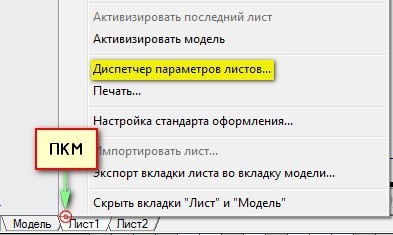
Se deschide caseta de dialog Manager, în care trebuie fie să creați unul nou, fie să editați setul curent de parametri. Mai bine, desigur, o dată pentru a crea un set adecvat de toți parametrii pentru coli, decât să editați de fiecare dată. Selectați "Creare", apoi specificați numele setului și faceți clic pe "Ok".
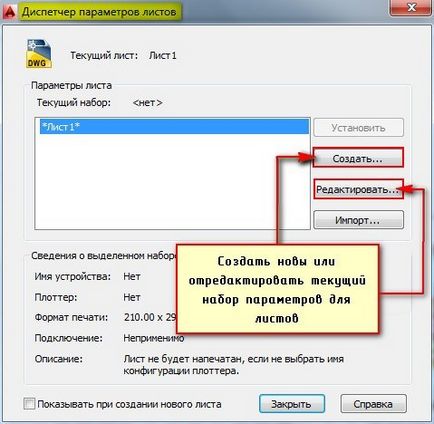
Se deschide o fereastră în care trebuie să faceți toate setările.
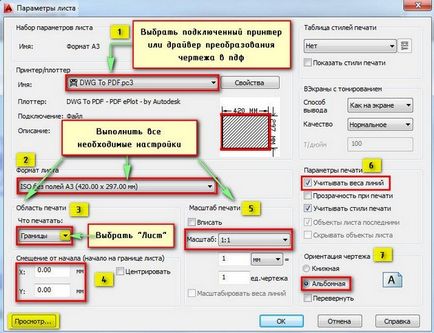
1) Selectați imprimanta. Dacă nu este conectat niciun dispozitiv, puteți selecta driverul care convertește desenul AutoCAD într-un fișier pdf.
2) Specificați formatul foii. Din lista derulantă, selectați cea corespunzătoare. Iar formatele internaționale ISO fără câmpuri permit extinderea limitelor tipăririi AutoCAD, ca urmare a faptului că locația cadrului pe desen va corespunde GOST.
3) Zona imprimabilă AutoCAD trebuie selectată din lista derulantă. Există patru opțiuni:
- frontiere;
- foaie;
- modelul;
- Frame.

4) Dacă este necesar, specificați decalajul desenului sau centrați-l.
5) Setați scara.
6) În fereastra "Opțiuni de imprimare", bifați casetele de selectare de lângă acțiunile dorite. Deci, pentru a afișa grosimea efectivă a liniilor la imprimarea în AutoCAD, trebuie să selectați "Luați în considerare greutățile liniei".
7) Selectați orientarea desenului (portret sau peisaj).
Când ați terminat, faceți clic pe "OK" și asociați setul creat foilor care vor fi imprimate.
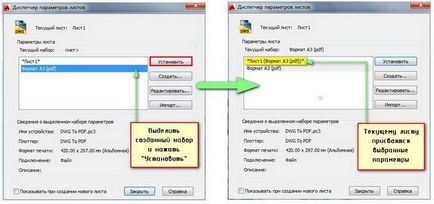
Aș dori să menționez că trebuie să executați desenul direct pe foile configurate. Doar în acest caz, este posibil să le tipăriți rapid și corect.
Imprimați fișierele AutoCAD.
Luați în considerare un exemplu de imprimare unică. Treceți la foaia pe care doriți să o imprimați, apăsați Ctrl + P sau Aplicații → Print ...
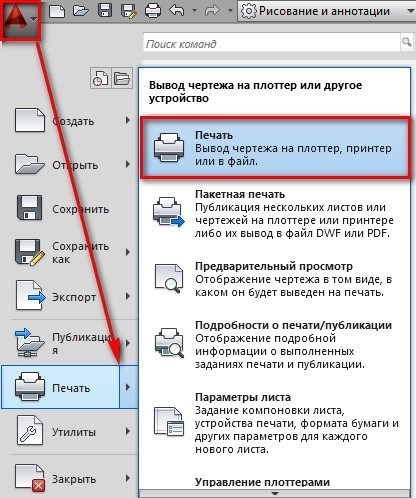
Apare caseta de dialog Print (Imprimare). pentru că am creat anterior un set de anumiți parametri și l-am atribuit foilor, nu este nevoie să configuram altceva. Este suficient să faceți clic pe "OK" și să începeți imprimarea. Dacă ați selectat driverul DWG To PDF, desenul dvs. va fi convertit în format pdf și pentru acesta trebuie să alegeți locația de stocare de pe computer.
După cum puteți vedea, este foarte ușor să tipăriți din AutoCAD! Principalul lucru este să configurați corect parametrii foilor și nu veți avea probleme.
1. PREAMBUL
2. PROCESAREA DATELOR CU CARACTER PERSONAL
3. ACCESUL LA DATELE PERSONALE. DEPOZITARE
3.1. Datele cu caracter personal obținute de către Operator, pot fi transferate către terți cu atribuirea cerințelor de drepturi, precum și în cazurile în care un astfel de transfer este necesară pentru a-și îndeplini obligațiile Operatorului. 3.2. Datele personale ale utilizatorilor pot fi accesibile oricăror angajați ai Operatorului, precum și altor persoane care, datorită îndatoririlor lor, trebuie să proceseze date cu caracter personal. 3.3. Stocarea datelor cu caracter personal pot lua forma unor baze de date electronice de pe serverul operatorului, precum și copii de scanare a se afla scaunul operatorului. 3.4. Stocarea datelor cu caracter personal poate include colectarea, înregistrarea, sistematizarea, acumularea, stocarea, clarificarea (actualizarea, modificarea), extragerea, utilizarea, transferul (răspândirea, oferind acces), depersonalizare, blocarea, ștergerea, distrugerea datelor personale;
4. MĂSURI PRINCIPALE DE ASIGURARE A SIGURANȚEI DATELOR CU CARACTER PERSONAL
5. RESPONSABILITATEA. PROCEDURA DE REZOLUTIE A DISPUTELOR
6. DISPOZIȚII FINALE
Articole similare
Trimiteți-le prietenilor: